八年级计算机教案.docx
《八年级计算机教案.docx》由会员分享,可在线阅读,更多相关《八年级计算机教案.docx(31页珍藏版)》请在冰豆网上搜索。
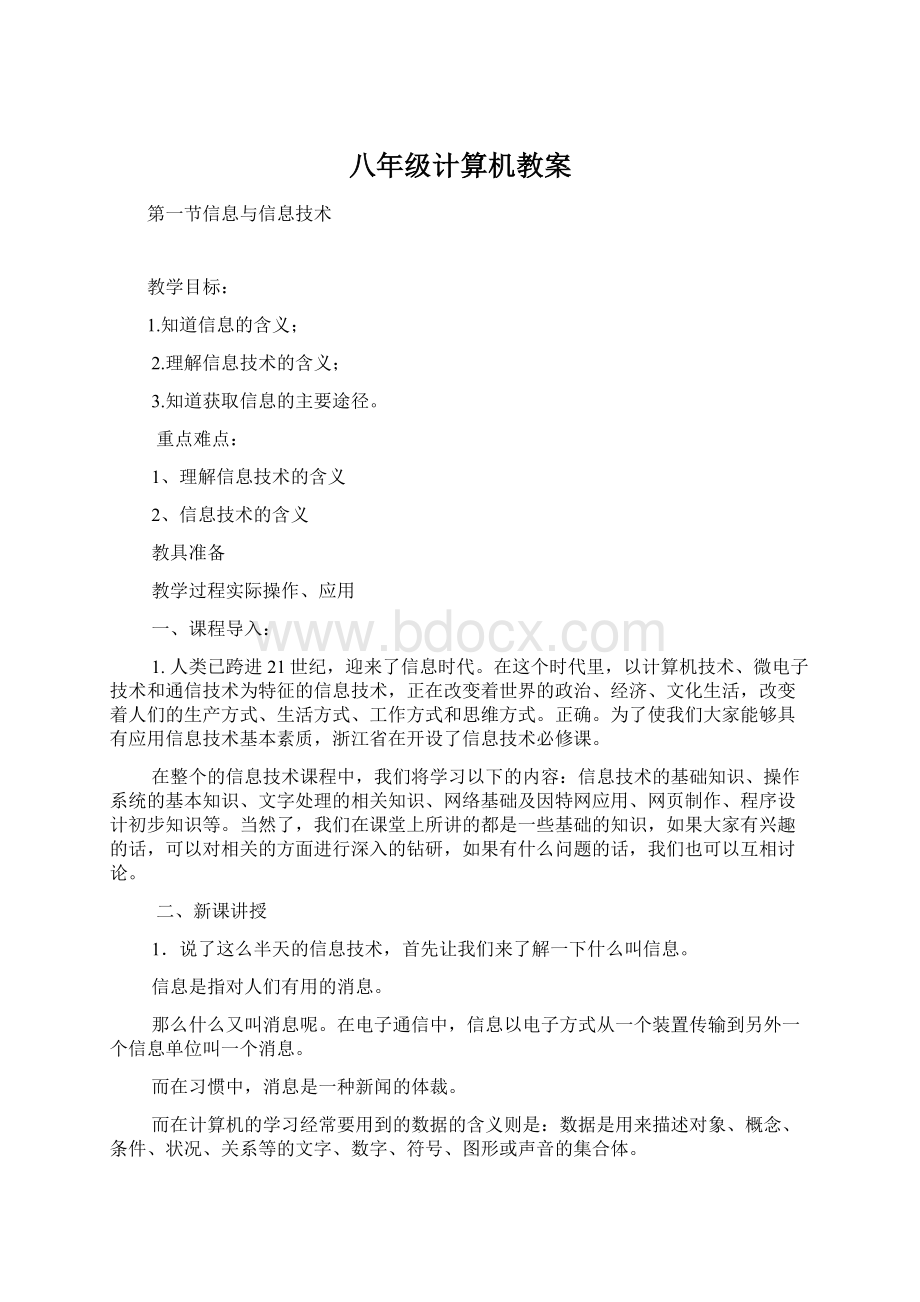
八年级计算机教案
第一节信息与信息技术
教学目标:
1.知道信息的含义;
2.理解信息技术的含义;
3.知道获取信息的主要途径。
重点难点:
1、理解信息技术的含义
2、信息技术的含义
教具准备
教学过程实际操作、应用
一、课程导入:
1.人类已跨进21世纪,迎来了信息时代。
在这个时代里,以计算机技术、微电子技术和通信技术为特征的信息技术,正在改变着世界的政治、经济、文化生活,改变着人们的生产方式、生活方式、工作方式和思维方式。
正确。
为了使我们大家能够具有应用信息技术基本素质,浙江省在开设了信息技术必修课。
在整个的信息技术课程中,我们将学习以下的内容:
信息技术的基础知识、操作系统的基本知识、文字处理的相关知识、网络基础及因特网应用、网页制作、程序设计初步知识等。
当然了,我们在课堂上所讲的都是一些基础的知识,如果大家有兴趣的话,可以对相关的方面进行深入的钻研,如果有什么问题的话,我们也可以互相讨论。
二、新课讲授
1.说了这么半天的信息技术,首先让我们来了解一下什么叫信息。
信息是指对人们有用的消息。
那么什么又叫消息呢。
在电子通信中,信息以电子方式从一个装置传输到另外一个信息单位叫一个消息。
而在习惯中,消息是一种新闻的体裁。
而在计算机的学习经常要用到的数据的含义则是:
数据是用来描述对象、概念、条件、状况、关系等的文字、数字、符号、图形或声音的集合体。
当数据出现在上下文中能被人们解释和理解它的意义的时候,数据就成了信息。
2.明白了信息的含义后,我们来学习一下信息技术的含义,所谓的信息技术就是指获取信息、处理信息、存储信息和传输信息的技术。
获取信息就是指通过那些途径来找到我们所需要的信息。
处理信息就是指我们如何来对所收集到的众多的信息进行加工,找出对我们有用的部分。
存储信息就是指对我们所处理好的信息进行储存,写在纸上、使用计算机存储还是使用别的方法进行存储。
传输信息就是指如何和他人或都在另外的地点使用信息。
3.获取信息的途径一般有两种,直接的和间接的。
直接的方法的优点有:
信息可靠性强
直接的方法的缺点有:
费时、费力
直接的方法举例:
做科学研究、做调查
间接的方法的优点有:
省时、省力
间接的方法的缺点有:
信息可靠性不强
间接的方法举例:
报刊杂志、电视广播、计算机网络等。
在信息技术的课程中,我们主要讲解从使用计算机进行信息处理。
在有目的的进行信息的搜集和获取,并对所得的信息进行加工处理,并保存和传输。
三、信息技术的发展
1.远古时代,人们是通过感观来收集和处理信息。
2.近代,电报、电话的发明扩大了人们处理信息的时间,缩短了空间。
3.当代,计算机网络的发展使人们传输和处理信息的能力得到了极大的发展。
四、课后反思
1.什么信息
2.什么是信息技术
3.人们获取信息的主要途径
第二节计算机的基础知识
教学目标:
1、了解电脑的发展历史及发展趋势,特别是我国计算机的发展历程。
2、了解电脑的分类及其特点。
3、使学生充分认识到计算机在现代社会中的重要作用,激发学生学习电脑的浓厚兴趣。
重点难点:
1、理解信息技术的含义
2、信息技术的含义
教具准备
教学过程实际操作、应用
一、课程导入:
电脑是20世纪最伟大的发明之一,它的普及和迅速发展对人类传统的生活方式、工作方式、社会经济结构及教育模式产生了及其深刻的影响。
利用计算机进行信息处理已经成为现代人的素质中必须具备的组成部分,它与阅读、写作等基本技术一起,已经成为衡量一个文化水平高低的标志之一。
电脑,也称为电子计算机或计算机。
自从1946年世界上第一台计算机问世以来,已被广泛地应用于科学计算、工程设计、数据处理等方面。
二、讲授新课:
电脑的发展历史:
1、世界上第一台计算机:
1946年2月16日
2、第一代:
电子管计算机,第二代:
晶体管计算机,第三代:
集成电路计算机,第四代:
大规模集成电路计算机,第五代智能计算机,第六代:
生物计算机
3、计算机的发展趋势:
随着计算机技术的发展,网络的发展及软件业的发展,使计算机的发展已经进入了一个崭新的时代。
目前,计算机正向巨型化、微型化、网络化和智能化的方向发展。
(1)巨型化
高速度、大容量、功能强
(2)微型化
(3)网络化
(4)智能化
课后反思
1、第一台计算机的有关资料;
2、计算机发展各阶段的逻辑元件。
第三节信息安全、计算机使用道德
教学目标:
理解知识产权、信息安全;
重点难点:
1、信息时代的道德教育;
2、掌握计算机病毒、黑客的相关知识
教具准备:
计算机基础知识.ppt
教学过程:
实际操作、应用
一、课程导入
(一)、保护知识产权:
现在的市场上,盗版的产品很多,很多地方都在严厉打击盗版,一张正版的操作系统安装盘售价1000美元左右,而一张盗版的光盘只需要4元人民币,上千的工程师花了几年的时间才能开发出一套操作系统,这样就很能继续开发。
保护知识产权已经成为知识经济发展首先要解决的问题了,为此我国颁布了《计算机软件保护条例》等一系列保护知识产权的法律条文。
国家从法律的角度保护知识产权,鼓励技术创新,促进知识再生产。
二、讲授新课:
信息安全问题
很多和经济利益密切相关的使用网络的例子,比如上网的计费系统,就需要使用密码,如果一旦密码被盗,电信部门将有非常重大的损失;银行系统的密码被盗,后果不堪设想。
人们在充分享受信息技术带来的方便、快捷、轻松、愉快的同时,却又不得不面对形形色色的信息犯罪活动。
近年来,信息犯罪,特别是网络信息犯罪活动频频发生并迅速增长,已经给社会造成十分惊人的损失。
那么,我们系统地向大家介绍一下目前计算机信息所面临的安全威胁,主要的几个方面。
1.计算机黑客问题:
不知道大家在电影中又没有看到通过网络,破译别人电脑的密码,获取别人电脑中资料的内容,从广义上讲,这就是“黑客”。
黑客,是英文“Hacker”的音译,是指利用不正当手段窃取计算机网络系统的口令和密码,从而非法进入计算机网络的人。
举例:
美国的五角大楼(国防部)的网络,曾多次被黑客入侵,获得一些重要的数据。
一旦黑客窃取网络系统的口令和密码,就可以对网络系统进行攻击,给用户及社会造成重大的经济损失。
举例:
非破坏性,反复地发送一些垃圾信息;破坏性,盗取一些保密的措施,比如我的电脑中有期末考试试卷,通过网络,黑客可以获得;
2.计算机病毒问题。
计算机病毒是一种人为编制的特殊程序,具有传染性、破坏性、潜伏性、可触发性、不可预见性、寄生性等特点。
计算机要想完成一次完整的传播过程,必须经过传染源、传播途径、病毒传染、病毒发作等环节。
计算机病毒一般可分为:
引导型病毒(主要是感染磁盘的引导扇区)、文件型病毒(感染文件、并能通过被感染的文件进行传染扩散)、混合型病毒(既能感染引导区,又能感染文件)和宏病毒(通过DOC文档及DOT模板进行自我复制及传播)。
随着因特网的快速发展,计算机病毒的种类急剧增加,扩散速度大大加快,其破坏性也越来越大。
3.拒绝服务攻击。
拒绝服务攻击是一种破坏性攻击,主要表现形式是用户在很短时间内收到大量无用的信息,使计算机处于瘫痪状态。
4.信息污染。
利用网络传播违反社会道德或所在国家法律及社会意识形态的信息,即信息垃圾。
一些色情的、种族主义的或有明显意识形态倾向的信息,不仅对青少年的毒害十分严重,也对国家安全、社会稳定造成极大的危害。
5.信息侵权。
在数字环境下,用户可以随时随地随意地访问下载他人的作品或数据库中的信息,并加以利用、盗版销售,严重侵犯作品原作者的知识产权。
6.信息渗透。
信息渗透是指发达国家利用其信息优势向发展中国家输出其价值观念的行为。
信息渗透将导致一种新的国际信息秩序的出现,这种秩序是以牺牲绝大多数国家的民族文化为代价的。
三、信息安全的防范措施
信息安全,特别是网络环境下的信息安全,不仅涉及到加密、防黑客、反病毒等技术问题,而且涉及了法律政策问题和管理问题。
技术问题虽然是最直接的保证信息安全的手段,但离开了法律政策和管理的基础,纵有最先进的技术,信息安全也得不到保障。
《刑法》中增加了相应的内容,还颁布了《计算机信息系统安全保护条例》等相关法律条文,以法制来强化信息安全。
在有法可依、依法打击信息犯罪的基础上,还要采取管理方面的安全措施、物理安全防范措施和技术防范措施等,确保信息安全。
国内还有很多的优秀的杀毒软件,如江民公司的KV系列,金山公司金山毒霸系列,瑞星公司的杀毒软件等。
四、信息时代的道德教育
随着信息革命的逐步推进,继电子游艺室、录像厅、卡拉OK厅后,网吧铺天盖地而来,很快信息高速公路又将延伸到干家万户乃至学生的教室和寝室。
在网上,我们既获取各种知识,又可以在BBS上发表见解。
但网上又有许多信息垃圾,时刻会毒害青少年。
因此,在网上获取信息时,要学会判断各种信息的意义和价值,学习创造和传播信息的知识和技巧,并了解如何利用信息资源来发展自己。
同时应增强网络法制观念和网络伦理道德观念,提高对假、丑、恶的分辨能力,使自己在网上的言行符合法律法规和社会公德的要求。
五、课后反思
今天这节课我们主要学习了信息安全方面的知识。
简单复习一下整章的内容,布置上机的一些要求。
第四节计算机的组成
教学目标:
1.掌握计算机硬件构成及基本工作原理;
2.了解信息的数字化表示
教学重点难点:
掌握计算机硬件构成及基本工作原理
教具准备:
计算机基础知识.ppt
教学过程:
实际操作、应用
一、课程导入:
1.信息的含义
2.信息技术的含义
二、讲授新课:
1.整个的计算机系统分为硬件系统和软件系统两部分。
2.计算机硬件系统一般分为五部分,输入设备、输出设备、存储器、运算器、控制器。
1)输入设备:
使计算机从外部获得信息的设备。
常用的输入设备举例:
键盘、鼠标、话筒、描扫仪等。
2)输出设备,把信息处理的结果以人们能够识别的形式表现出来的设备。
常用的输出设备举例:
显示器、打印机等。
3)存储器
存储器分类:
内存和外存。
内存分类:
只读存储器(ROM)和随机存储器(RAM)。
只读存储器(ROM)和随机存储器(RAM)。
只读存储器(ROM):
用于永久存放特殊的信息,只能读出,不能存入,计算机断电后,ROM中的信息不丢失。
随机存储器(RAM):
其中的信息可读、可写、可修改,计算机运行过程中能够稳定准确地保存信息,但计算机一旦断电,RAM中的信息将丢失。
外存储器分类:
磁盘和光盘
磁盘一般分为:
软磁盘和硬磁盘
光盘一般分为:
只读光盘、一写多写型光盘、可擦型光盘。
存储容量的单位:
字节千字节(Kb)兆字节(Mb)吉字节(Gb)
1KB=1024B1MB=1024KB1GB=1024MB
4)运算器
运算器(Arithmetic
unit)是计算机实施算术运算和逻辑判断的主要部件。
在控制器的控制下,它能按照计算机程序的要求,进行加、减、乘、除等基本运算和进行判别数的符号、比较数的大小等逻辑运算。
5)控制器
控制器(Controller)是指挥、控制计算机运行的中心。
它从存储器中取也信息并进行分析,然后根据指令向计算机各个部分发出各种控制信息,使计算机按照要求自动、协调地完成任务。
一般将运算器和控制器合称为中央处理器(CentralProcessingUnit,CPU).
由于CPU是微型计算机的核心,我们习惯上用CPU型号来表示计算机的档次,如80286、80486、Pentium、Pentium
II、PentiumIII和PentiumIV等。
3.计算机软件
计算机仅有硬件还不能进行信息处理,必须有为计算机编制的各种程序。
程序、数据和有关文档资料称为软件。
软件可以分为系统软件(SystemSoftware)和应用软件(ApplicationSoftware)两大类。
(1)系统软件是为方便使用和管理计算机提供的软件,常用的系统软件有以下几种:
a.操作系统
操作系统的主要目标是管理计算机资源,便于使用主。
常用的有DOS、XENIX、Unix、Linux和Windows等。
b.数据库系统
为管理各种数据所设计软件系统。
常用的数据库系统举例:
FoxBase、FoxPro、VisualFoxpro和Access等。
c.各种程序设计语言的翻译程序
程序语言和编译系统的主要目标是研究开发容易编写、表达能力好和便于产生高效的目标程序和程序语言,以及便于使用的编译系统。
(2)应用软件是为某一应用目的而编制的软件,经常使用的有以下几种:
b.计算机辅助设计软件
c.文字处理软件
d.信息管理软件
e.自动化控制软件
4.信息的数字化表示
在计算机内部存储、处理和传输的信息均采用二进制。
二进制数只有0和1两个数码,运算起来很简单,其运算规则是逢二进一。
课后反思1.计算机系统的构成
2.计算机硬件的五部分
3.计算机软件的分类
第五节Windows98基本操作
教学目标:
1.掌握Windows98的启动和退出;
2.掌握Windows98的窗口的组成。
3.掌握汉字输入法
4.掌握文件和文件夹的基本操作
5.能够进行简单的系统维护
教学重点难点:
1、理解信息技术的含义
2、信息技术的含义
教具准备:
Windows98.ppt
教学过程:
实际操作、应用
一、课程导入:
在计算机的学习中,只有先熟悉了操作系统,然后才能学习好相应的应用软件。
首先介绍市场上各种操作系统和各种操作系统的性能优劣,着重介绍微软公司生产的各个操作系统,介绍当今最常见的版本
二、讲授新课:
操作系统的作用
操作系统各个模块的功能
利用Windows98.ppt对下列模块演示讲解
1.Windows98的启动和退出
2.Windows98的窗口的组成
3.汉字输入法
4.文件和文件夹的基本操作
5.系统维护与管理
1.任务驱动式教学法多媒体网络教室
2.精讲多练难点分散
课后反思
1、第一台计算机的有关资料;
2、计算机发展各阶段的逻辑元件。
第六节文件及文件夹的基本操作
教学目标:
1.了解文件夹的作用和基本概念;
2.学会建立文件夹;
3.掌握文件和文件夹的复制、移动和重命名操作。
教学重点难点:
掌握文件和文件夹的复制、移动和重命名操作
教具准备:
Windows98.ppt
教学过程:
实际操作、应用
一、课程导入:
计算机硬盘的作用及分区设置
二、讲授新课:
一)、建立新文件夹
在C盘中创建一个新文件夹。
1、双击“我的电脑”图标,打开“我的电脑”窗口;
2、在“我的电脑”窗口双击(C:
),打开“WIN98C:
”窗口;
3、单击“文件”菜单,将指针指向“新建”,在出现的子菜单中单击“文件夹”命令;窗口中出现一个“新建文件夹图标”。
二)、文件夹的重命名
1、选定“新建文件夹”;
2、单击“文件”菜单中的“重命名”命令;
3、在“新建文件夹”框中输入“小明文件夹”,并按回车键。
三)、移动文件夹
小明想把保存在“我的文档”中的“房子”文件移动到“小明文件夹”中。
1、选定“房子”文件;
2、单击“编辑”菜单中的“剪切”命令;
3、打开“小明文件夹”窗口,单击“编辑”菜单中的“粘贴”命令;窗口中显示“房子”文件,表明文件已被移动。
四)、复制文件
1、选定要复制的文件“房子”;
2、单击“编辑”菜单中的“复制”命令;
3、将软盘插入软盘驱动器,打开“我的电脑”窗口,再双击软盘驱动器;
4、单击“编辑”菜单中的“粘贴”命令,窗口中显示复制的文件。
议一议:
文件的复制和移动操作有什么区别?
练一练:
在E:
盘建立一个“我的作业”文件夹,然后把C盘上的“小明文件夹”移到里面;
将保存在磁盘中的画图文件复制到“我的作业”文件夹中。
课后反思
在教学文件或文件夹的删除时要注意给学生讲清使用计算机的道德规范,要要求学生自觉遵守使用计算机的道德规范,不能随意删除他人的文件,对于自己不熟悉的文件或文件夹更不能随意修改或删除,否则有可能会危害计算机的系统,影响计算机的正常工作。
第七节认识WORD2000
教学目标:
1.掌握启动和退出WORD的方法;
2.了解WORD窗口的组成;
3.学会显示和隐藏工具栏;
教学重点难点:
显示和隐藏工具栏
教具准备:
Word2000.ppt
教学过程:
实际操作、应用
一、课程导入:
展示一份由WORD制作的电脑小报
二、讲授新课:
启动WORD
1、单击“开始”按钮,将指针指向“程序”,单击“WORD”命令,启动WORD。
2、在桌面上创建WORD的快捷方式。
双击创建好的快捷方式,启动WORD。
认识WORD窗口
WORD窗口中有标题栏、菜单栏、常用工具栏、格式工具栏、水平标尺、垂直标尺、水平滚动条、垂直滚动条、状态栏等。
显示和隐藏工具栏
使用WORD时,用得最多的是常用工具栏和格式工具栏。
为了便于操作,WORD还提供了别的工具栏。
例如:
绘图时用绘图工具栏,制作表格用表格和边框工具栏。
根据需要,可以使某个工具栏显示或隐藏。
将表格和边框工具栏显示出来。
1、单击“视图”菜单;
2、将指针指向“工具栏”,选择“表格和边框”命令。
此时表格和边框工具栏就显示在屏幕上,再次按上面的步骤操作可以隐藏表格和边框工具。
议一议:
比较操作前和操作后,屏幕显示,发现了什么?
能将常用工具栏隐藏起来吗?
退出WORD
单击“文件”菜单中的“退出”命令或单击窗口右上角的“关闭”按钮,可以退出WORD。
试一试:
单击WORD窗口中标题栏右端的“关闭”按钮,退出WORD;
同时按下ALT+F4键,也可以退出WORD。
第八节认识WORD2000--改错小能手
教学目标:
1.学会打开文件;
2.学会插入和删除文字;
3.学会查找和替换文字。
教学重点难点:
1、学会插入和删除文字;
2、学会查找和替换文字。
教具准备:
Word2000.ppt
教学过程:
实际操作、应用
一、课程导入:
二、讲授新课:
一)、打开文件
打开“七年级”文件夹中的“香港”文件。
1、单击“常用工具栏”上的“打开”按钮,弹出“打开”对话框;
2、单击“查找范围”框右端的下拉按钮,选择“四年级”文件夹;
3、单击文件名为“香港”,再单击“打开”按钮。
试一试:
双击“打开”对话框中的“香港”文件,打开这个文件。
二)、修改文章
1、定位插入点
窗口中的插入点是一个不断闪烁的、呈I形状的光标。
它的作用很重要,当文章中某一位置需要进行插入、删除等操作,都必须先将它移到这个位置。
移动插入点通常有两种方法:
一,将指针指向文档中的某一位置单击,插入点就移到了该位置;二,利用键盘上的光标控制区中的光标移动键来移动插入点。
2、修改文章中的错误
(1)删除字符
按退格键或删除键,删除文章中错误的字符。
(2)添加字符
首先定位插入点,然后输入要添加的字。
(3)查找与替换
将《东方之珠》一文中出现的词组“香港”全部替换成“Hong Kong”。
A、单击“编辑”菜单中的“替换”命令,弹出“查找和替换”对话框;
B、在“查找内容”框中输入要查找的文字“香港”,在“替换为”框中输入替换的文字“Hong Kong”;
C、单击“全部替换”按钮,弹出下面的窗口,表明文档中共有3处“香港”,并且都已被替换成“Hong Kong”;
D、单击“确定”按钮,关闭“查找和替换”对话框。
试一试:
将《东方之珠》文章中出现的“海洋”一词替换为“sea”。
第九节认识WORD2000--美化小天使
教学目标:
1.学会选定文本块;
2.掌握文字修饰的方法。
教学重点难点:
1、学会选定文本块;
2、掌握文字修饰的方法。
教具准备
Word2000.ppt
教学过程:
实际操作、应用
一、课程导入:
在准确地输入一篇文章之后,小明发现全篇从头到尾文字大小、字体都是一样的,显得单调。
他想用WORD提供的格式工具栏来美化文字。
二、讲授新课:
一)、选定内容
选中《东方之珠》一文中的“海洋公园举世闻名”几个字:
1、将指针移动到“海洋公园举世闻名”的“海”字前面;
2、按下左键,拖动到“举世闻名”的“名”字后面,这几个字就呈反白显示,表示它们已被选中。
练一练:
使用选择条选中《东方之珠》第二段
二)、改变文字的字号、字体及颜色
将《东方之珠》一文的标题设置成“黑体、二号、深红色”。
1、选中标题“东方之珠”;
2、单击格式工具栏上的“字体"框右端的下拉按钮,选择“黑体”;
3、单击“字号”框右端的下拉按钮,选择“二号”;
4、单击“字体颜色”框按钮,右端的下拉按钮,选择“深红”。
试一试:
单击格式菜单中的“字体”命令,利用字体对话框设置文字的、字号及颜色。
三)、简单修饰文字
将《东方之珠》的最后一段文字设置成“加粗、倾斜、字符加框”。
1、选中文章的最后一段;
2、依次单击格式工具栏上的“加粗、倾斜、字符加框按钮;
练一练:
将《东方之珠》正文文字格式设置成“仿宋、深蓝色,并给最后一段加底纹。
第十节认识WORD2000--调整段落的内容
教学目标:
掌握复制、移动和删除段落的方法
教学重点难点:
掌握复制、移动和删除段落的方法
教具准备:
Word2000.ppt
教学过程:
实际操作、应用
一、课程导入:
二、讲授新课:
一)、段落的复制
将《东方之珠》的第一段复制到第三段的后面
1、选中文章的第一段;
2、单击常用工具栏的“复制”按钮;
3、将插入点移到第三段句号的后面;
4、单击常用工具栏上的“粘贴”按钮。
练一练:
将《东方之珠》第二段的第二句话复制到文章的最后。
二)、段落的移动
将《东方之珠》第三段两句话的位置颠倒过来。
1、选中第三段的第一句;
2、单击常用工具栏上的“剪切”按钮;
3、将插入点移到第三段句号的最后;
4、单击常用工具栏上的“粘贴”按钮。
三)、段落的删除
删除《东方之珠》第三段的第一句话
1、选中第三段第一句;
2、单击